Gebruikershandleiding TruVision Device Manager
|
|
|
- Joachim Bogaert
- 4 jaren geleden
- Aantal bezoeken:
Transcriptie
1 Gebruikershandleiding TruVision Device Manager P/N NL REV D ISS 23JAN19
2 Copyright Disclaimer Handelsmerken en patenten Fabrikant Waarschuwingen en disclaimers met betrekking tot de producten 2019 United Technologies Corporation. Interlogix is onderdeel van UTC Climate, Controls & Security, een unit van United Technologies Corporation. Alle rechten voorbehouden. Informatie in dit document kan zonder voorafgaande kennisgeving worden gewijzigd. Geen enkel deel van dit document mag worden gereproduceerd of verzonden in enige vorm of op enige wijze, elektronisch of mechanisch, voor welk doel dan ook, zonder de uitdrukkelijke schriftelijke toestemming van UTC Fire & Security Americas Corporation, Inc. In dit document gebruikte handelsnamen kunnen handelsmerken of gedeponeerde handelsmerken zijn van de fabrikanten of leveranciers van de betreffende producten. Alle handelsmerken zijn het eigendom van hun respectieve eigenaars. Interlogix, 2955 Red Hill Avenue, Costa Mesa, CA , USA Geautoriseerde vertegenwoordiger in de EU: UTC Fire & Security B.V. Kelvinstraat 7, 6003 DH Weert, The Netherlands DEZE PRODUCTEN ZIJN BEDOELD VOOR VERKOOP AAN EN INSTALLATIE DOOR GEKWALIFICEERDE DESKUNDIGEN. UTC FIRE & SECURITY KAN NIET GARANDEREN DAT PERSONEN OF ENTITEITEN, WAARONDER ERKENDE DEALERS OF ERKENDE WEDERVERKOPERS, DIE PRODUCTEN VAN UTC FIRE & SECURITY AANSCHAFFEN VOLDOENDE OPGELEID OF ERVAREN ZIJN OM AAN BRANDDETECTIE EN BEVEILIGING GERELATEERDE PRODUCTEN OP DE JUISTE WIJZE TE INSTALLEREN. Raadpleeg voor meer informatie over garantiedisclaimers en productveiligheid of scan onderstaande code: Contactgegevens en handleidingen/ hulpprogramma s/ firmware Ga naar de website van uw regio voor contactgegevens en voor het downloaden van de nieuwste handleidingen, hulpprogramma s en firmware. N- en Z-Amerika: EMEA: Handleidingen zijn beschikbaar in verschillende talen. Australië/Nieuw-Zeeland:
3 Inhoud Omschrijving 2 Installatievereisten 2 Mogelijkheden Device Manager 2 Installatie 3 Aan de slag 3 Een inactief apparaat activeren 4 Venster Device Manager 4 Apparaten detecteren 5 Online naar actieve apparaten zoeken 5 Apparaat toevoegen 6 Hulpprogramma s Device Manager 6 IP-adres wijzigen 7 Wachtwoord wijzigen 7 Handmatige firmware-update 8 Synchronisatie datum en tijd 8 Back-up en herstel van apparaatconfiguratie 9 Camera-informatie uploaden 10 Wachtwoord opnieuw instellen 11 Opslagcalculator 13 Gebruikershandleiding TruVision Device Manager 1
4 Omschrijving De TruVision Device Manager is standalone-software waarmee IP-apparaten van Interlogix op een netwerk gedetecteerd kunnen worden, zoals IP-camera s, DVR s, NVR s, encoders, decoders, IFS-switches, TruPortal-toegangspanelen en inbraakpanelen. In deze handleiding wordt uitgelegd hoe u de TruVision Device Manager kunt gebruiken om netwerkgerelateerde instellingen van TruVision-apparaten te vinden en configureren. Installatievereisten Voor alle Windows-computers met Microsoft Windows 7 of recentere versie als besturingssysteem: Download het meest recente servicepack van het besturingssysteem via het Microsoft Download Center. Controleer of er Windows-updates beschikbaar zijn op Download het meest recente videostuurprogramma. Mogelijkheden Device Manager De volgende Device Manager-functies zijn compatibel met de volgende typen Interlogix-apparaten. Ga naar of voor informatie over de compatibiliteit van specifieke modellen. Apparaattype Apparaten detecteren IP-adres wijzigen Wachtwoord wijzigen Firmwareupgrade Datum en tijd aanpassen Back-up en herstellen van apparaatconfiguratie IP-camerainformatie uploaden Wachtwoord opnieuw instellen Recorders JA JA JA JA JA JA JA JA Camera s JA JA JA JA JA JA N.v.t. JA Encoders/ decoders JA JA JA JA JA JA N.v.t. JA IFS JA JA NEE NEE NEE NEE N.v.t. NEE TruPortal JA JA NEE NEE JA NEE N.v.t. NEE Inbraakpanelen JA NEE NEE NEE NEE NEE N.v.t. NEE 2 Gebruikershandleiding TruVision Device Manager
5 Installatie Ga als volgt te werk om TruVision Device Manager te installeren: 1. Dubbelklik op het installatiebestand Setup.exe van de TruVision Device Manager om de installatie te starten. 2. Indien nodig, klikt u op Yes (Ja) in het venster User Account Control (Gebruikersaccountbeheer) om wijzigingen op de computer te maken. 3. Het venster met de Licentieovereenkomst voor de eindgebruiker wordt weergegeven. Selecteer het selectievakje I Accept these terms and conditions (Ik accepteer deze voorwaarden) en klik vervolgens op Next (Volgende) om door te gaan. 4. Het dialoogvenster Installation Folder (Installatiemap) verschijnt. Accepteer de standaardinstallatiemap of klik op... om een andere locatie te selecteren en klik vervolgens op de knop Install (Installeren). 5. Klik op Close (Sluiten) om de installatie te voltooien. Aan de slag Na het starten van de Device Manager verschijnt het venster Aan de slag. Klik op een knop in het venster Aan de slag om de volgende Device Managertaken uit te voeren: Apparaat activeren - Activeer een of meer inactieve apparaten zoals getoond op de knop. Zie Een inactief apparaat activeren op pagina 4. Apparaten detecteren - Start het hoofdvenster van Device Manager en detecteer apparaten op het lokale netwerk. Zie Apparaten detecteren op pagina 5. Gebruikershandleiding TruVision Device Manager 3
6 Opslagcalculator - Maak een rapport van de opslagcapaciteitsvereisten. Zie Opslagcalculator op pagina 13. Help - Open de gebruikershandleiding van Device Manager. Een inactief apparaat activeren Nadat u de Device Manager hebt gestart, verschijnt het aantal inactieve TruVision-apparaten (apparaten die recentelijk zijn gekoppeld aan het netwerk) onder de knop Apparaat activeren. BELANGRIJK: Er is een bekabelde netwerkverbinding vereist om een inactief apparaat te activeren. Gebruik geen Wi-Fi-netwerkverbinding wanneer u deze stappen volgt. Een inactief apparaat activeren: 1. Start Device Manager en klik op Activate Device (Apparaat activeren) in het venster Getting Started (Aan de slag). Een lijst met inactieve apparaten wordt weergegeven in het scherm Device Activation/Change IP Address (Apparaatactivatie/IP-adres wijzigen). 2. Volg de stappen onder IP-adres wijzigen op pagina Er verschijnt een bericht dat het activeren van het apparaat gelukt is. Venster Device Manager 4 Gebruikershandleiding TruVision Device Manager
7 Het venster Device Manager bevat het tabblad Gedetecteerde apparaten samen met de volgende knoppen: Knop-pictogram Naam Vernieuwen Exporteren naar CSV Apparaat toevoegen Hulpprogramma s Device Manager Omschrijving De lijst met gedetecteerde apparaten vernieuwen. Zie Apparaten detecteren hieronder. Exporteer de lijst met gevonden apparaten als CSV-bestand. Apparaat handmatig toevoegen. Zie Apparaat toevoegen op pagina 6. Hulpprogramma s voor de configuratie van Device Manager. Zie Hulpprogramma s Device Manager op pagina 6. Apparaten detecteren De Device Manager zoekt naar online apparaten binnen het lokale netwerk en geeft netwerkinformatie voor de apparaten weer. Het zoekt automatisch elke 15 seconden naar de online apparaten in het lokale netwerk van de computer en geeft vervolgens de informatie voor de gevonden apparaten weer. BELANGRIJK: Er is een bekabelde netwerkverbinding vereist voor apparaatdetectie. Gebruik geen Wi-Fi-netwerkverbinding wanneer u deze stappen volgt. Opmerking: Niet-beheerde apparaten ondersteunen de detectiefunctie niet. Online naar actieve apparaten zoeken Nadat u de Device Manager hebt gestart, klikt u op de knop Apparaatdetectie in het venster Aan de slag. Het venster Device Manager wordt weergegeven. De informatie over het apparaat verschijnt in het tabblad Gedetecteerde apparaten en bevat het apparaattype, IP-adres, poortnummer, gateway, firmwareversie, serienummer, MAC-adres, enz. Detectieresultaten kunnen worden gefilterd door een selectie te maken in de vervolgkeuzelijst (Camera, Recorder, TruPortal enz.) Opmerkingen: Klik op de knop Vernieuwen om een nieuwe zoekopdracht voor online apparaten uit te voeren. Wanneer de knop Vernieuwen wordt weergegeven met een gele stip, betekent dit dat er nieuwe apparaten op de achtergrond zijn toegevoegd. Klik op om de nieuw gevonden apparaten aan de lijst toe te voegen. Klik op een kolomkop om de gegevens te sorteren. Gebruikershandleiding TruVision Device Manager 5
8 Apparaat toevoegen Als een TruVision IP-apparaat dat is aangesloten op het netwerk niet wordt weergegeven in de lijst met gevonden apparaten van de Device Manager, kan het worden toegevoegd door op de knop Apparaat toevoegen te klikken. Voer de juiste locatiegegevens van het apparaat in, samen met de gebruikersnaam en het wachtwoord van het apparaat. Selecteer SSL gebruiken indien de server dit vereist. Klik op OK. Selecteer het selectievakje Camera s toevoegen die op dit apparaat zijn aangesloten om camera s toe te voegen onder een recorder in het venster Navigator. Typ de gebruikersnaam en het wachtwoord voor elke camera in, of selecteer Gebruik deze gegevens voor alle apparaten in het venster Referenties vereist. Hulpprogramma s Device Manager Klik op de knop Hulpprogramma s Device Manager in het venster Device Manager om toegang te krijgen tot de hulpprogramma s. 6 Gebruikershandleiding TruVision Device Manager
9 IP-adres wijzigen 1. Klik op de knop Change IP Address (IP-adres wijzigen) om het venster Device Activation/Change IP Address (Apparaatactivatie/IP-adres wijzigen) te openen. 2. Selecteer een of meer apparaten om door te gaan met instellen. Als er meerdere apparaten zijn geselecteerd, worden IP-adressen automatisch op volgorde toegewezen (in dit geval moeten alle apparaten hetzelfde wachtwoord hebben). Selecteer afzonderlijke apparaten om aan elk een specifiek IP-adres toe te wijzen. Als een apparaat een of meer netwerkinterfacekaarten (NIC s) heeft om de netwerkbelasting te delen bij gebruik van meerdere HD-camera s, kan aan elk een IP-adres worden toegewezen door het overeenkomstige nummer van de netwerkkaart te selecteren uit de keuzelijst Network (Netwerk). Typ handmatig een nieuw IP-adres, subnet en gateway of klik op een IP-adres om de standaardinstellingen te gebruiken. Opmerking: Voordat u een IP-adres aan een NIC-kaart toewijst, moet u de gegevens invoeren. 3. Klik op Test (Testen) 4. Als de IP-adressen als beschikbaar zijn herkend, klikt u op Apply (Toepassen). 5. Klik op Yes (Ja) om het IP-adres voor de geselecteerde apparaten te wijzigen. Wachtwoord wijzigen 1. Selecteer een of meer apparaten in het hoofdvenster van de Device Manager (als er meerdere apparaten zijn geselecteerd, moeten alle apparaten hetzelfde wachtwoord hebben), klik op Device Manager Tools (Hulpprogramma s Device Manager) en klik daarna op de knop Change Password (Wachtwoord wijzigen). Gebruikershandleiding TruVision Device Manager 7
10 2. Typ de juiste informatie in de velden Old Password (Oud wachtwoord), New Password (Nieuw wachtwoord) en Confirm Password (Wachtwoord bevestigen). Selecteer het selectievakje Include cameras connected to this recorder (Camera s opnemen die op deze recorder zijn aangesloten) om het wachtwoord voor aangesloten camera s te wijzigen. 3. Klik op Apply (Toepassen). Handmatige firmware-update Zorg ervoor dat het firmware-updatebestand al is gedownload en op de lokale computer is opgeslagen voordat u deze instructies gaat volgen. Om een handmatige firmware-update uit te voeren: 1. Selecteer een of meer apparaten voor de firmware-update in het hoofdvenster van Device Manager. 2. Klik op Device Manager Tools (hulpprogramma s Device Manager) en daarna op de knop Manual Firmware Update (Handmatige firmwareupdate). Het venster Firmware Upgrade (Firmware-upgrade) verschijnt. 3. Klik op Browse (Bladeren) om het firmwarebestand te vinden en typ vervolgens de gebruikersnaam en het wachtwoord voor het gemarkeerde apparaat in de apparaatlijst. 4. Klik op Add (Toevoegen) om het gemarkeerde apparaat toe te voegen aan de lijst Tasks Summary (Takenoverzicht) of klik op Add All (Alles toevoegen) om alle apparaten in de apparaatlijst toe te voegen aan de lijst Tasks Summary (Takenoverzicht). 5. Klik op Apply (Toepassen) en daarna op Yes (Ja) om het upgradeproces van de firmware te starten. 6. De voortgang van de firmware-upgrade verschijnt in het venster Firmware Upgrade (Firmware-upgrade). Wanneer het upgraden is voltooid, verschijnt de bijgewerkte versie-informatie van het apparaat (de apparaten) in de apparatenlijst. Synchronisatie datum en tijd Gebruik dit hulpprogramma om de tijd en datum op meerdere apparaten in te stellen. NTP (Network Time Protocol) is een protocol voor het synchroniseren van de klokken van netwerkapparaten, zoals IP-camera s en computers. Als u netwerkapparaten op een speciale NTP-tijdserver aansluit, zijn ze allemaal gesynchroniseerd. Synchronisatie van datum en tijd uitvoeren: 1. Selecteer een of meer apparaten voor het synchroniseren van datum en tijd in het hoofdvenster van Device Manager. 8 Gebruikershandleiding TruVision Device Manager
11 2. Klik op Device Manager Tools (Hulpprogramma s Device Manager) en daarna op de knop Date and Time Sync (Synchronisatie Datum en tijd). Het venster Date and Time Sync (Synchronisatie Datum en tijd) verschijnt. 3. Selecteer Enable NTP (NTP inschakelen) en typ vervolgens een adres in het veld NTP Server (NTP-server), een tijdsinterval in het veld Interval en een NTP-poortnummer in het veld NTP Port (NTP-poort) als gewenst. 4. Selecteer in het vervolgkeuzemenu Time Zone (Tijdzone) de tijdzone van de apparaatlocatie. Opmerking: U kunt ook het selectievakje Sync to PC time (Synchroniseren volgens PC-tijd) selecteren om de tijd van het apparaat te synchroniseren met de tijd van uw computer. 5. Typ Username (Gebruikersnaam) en Password (Wachtwoord) in voor elk apparaat of voor meerdere apparaten en klik vervolgens op Apply (Toepassen) nadat de inloggegevens zijn geaccepteerd voor alle apparaten in de lijst. Back-up en herstel van apparaatconfiguratie Gebruik deze hulpprogramma s om een back-up te maken van apparaatconfiguraties en deze te herstellen. Om een back-up te maken van een apparaatconfiguratie: 1. Selecteer een apparaat in het hoofdvenster Device Manager, klik op Device Manager Tools (Hulpprogramma s Device Manager) en klik daarna op de knop Device Configuration Backup (Back-up apparaatconfiguratie). Gebruikershandleiding TruVision Device Manager 9
12 2. Klik indien nodig op Browse (Bladeren) om een nieuwe back-uplocatie te selecteren. 3. Voer de gebruikersnaam en het wachtwoord van het apparaat in en selecteer Start (Starten) om het proces te starten. 4. Klik op Close (Sluiten) wanneer de back-up is voltooid. Om een apparaatconfiguratie te herstellen: 1. Selecteer een apparaat in het hoofdvenster van de Device Manager, klik op Device Manager Tools (Hulpprogramma s Device Manager) en klik daarna op de knop Device Configuration Restore (Apparaatconfiguratie herstellen). 2. Klik indien nodig op Browse (Bladeren) om de locatie van het backupbestand te selecteren. 3. Voer de gebruikersnaam en het wachtwoord van het apparaat in en klik op Apply (Toepassen). 4. Klik op Yes (Ja) om de apparaatconfiguratie te herstellen. Camera-informatie uploaden Gebruik deze tool om de apparaatconfiguratie voor camera s te herstellen. Opmerking: Niet alle camera s ondersteunen deze functie. 10 Gebruikershandleiding TruVision Device Manager
13 De recorders die camera-informatie kunnen uploaden zijn: TVN11 TVN21 TVN22 TVN70 TVN71 TVR15HD TVR45HD Om camera-informatie te uploaden: 1. Selecteer een ondersteunde recorder in het hoofdvenster van de Device Manager, klik op Device Manager Tools (Hulpprogramma s Device Manager) en klik daarna op de knop Upload Camera Information (Camerainformatie uploaden). 2. Klik op Browse (Bladeren) om de locatie van het configuratiebestand te selecteren. 3. Typ de gebruikersnaam en het wachtwoord van de recorder in en klik op Apply (Toepassen). 4. Klik op Yes (Ja) om de camera-informatie te uploaden. Wachtwoord opnieuw instellen Als een admin-wachtwoord (niet van een specifieke gebruiker) verloren gaat, neemt u contact op met de technische ondersteuning om het wachtwoord te herstellen. Er zijn twee manieren om het wachtwoord te herstellen. De methode die moet worden gebruikt, is afhankelijk van het apparaat en de momenteel geïnstalleerde firmware. Gebruikershandleiding TruVision Device Manager 11
14 Om het standaard wachtwoord te herstellen (methode 1): 1. Selecteer het apparaat waarvan het wachtwoord hersteld moet worden in het hoofdvenster van de Device Manager. 2. Klik op Device Manager Tools (Hulpprogramma s Device Manager) en daarna op de knop Reset Password (Wachtwoord herstellen). 3. Kopieer het serienummer van het veld Device Serial No. (Apparaatserienummer) in het venster Device Information (Apparaatinformatie) en plak het in een om het naar de technische ondersteuning te verzenden. De technische ondersteuning stuurt u een beveiligingssleutel per Voer deze sleutel in het veld Security Code (Beveiligingscode) en klik op OK om het standaard wachtwoord opnieuw in te stellen. Het standaard wachtwoord is Opmerking: De geleverde beveiligingssleutel heeft betrekking op de datum waarop het serienummer naar de technische ondersteuning is verzonden en verloopt op de dag waarop deze is aangemaakt. Als de huidige datum niet is opgegeven in het verzoek, biedt de technische ondersteuning een beveiligingssleutel die drie dagen geldig is na de datum van het verzoek. Om een nieuw wachtwoord in te stellen met behulp van een XML-bestand (methode 2): 1. Selecteer het apparaat waarvan het wachtwoord hersteld moet worden in het hoofdvenster van de Device Manager. 2. Klik op Device Manager Tools (Hulpprogramma s Device Manager) en daarna op de knop Reset Password (Wachtwoord herstellen). 3. Klik op de knop Reset Password (Wachtwoord herstellen). 12 Gebruikershandleiding TruVision Device Manager
15 4. Klik op Export Reset File (Herstelbestand exporteren) in het venster Reset Password (Wachtwoord herstellen) om het XML-bestand op te slaan en vervolgens het bestand naar de technische ondersteuning te en. De technische ondersteuning zal een nieuw XML-bestand toesturen. 5. Sla het XML-bestand dat u van de technische ondersteuning hebt ontvangen, op de computer op, klik op Browse (Bladeren) en selecteer het nieuwe XMLwachtwoordbestand. 6. Typ een nieuw wachtwoord in en bevestig het daarna in de velden New Password (Nieuw wachtwoord) en Confirm Password (Wachtwoord bevestigen). Klik op Apply (Toepassen). Opmerking: Start het apparaat niet opnieuw op nadat het XML-bestand voor wachtwoordherstel is geëxporteerd, anders moeten de bovenstaande stappen worden herhaald. Het XML-bestand voor wachtwoordherstel verloopt na 48 uur. Opslagcalculator De opslagcalculator is een instrument waarmee een rapport over de opslagcapaciteitvereisten gemaakt kan worden voor TruVision-recorders, dat kan worden afgedrukt of worden geëxporteerd naar Microsoft Excel (XLSbestandsindeling). BELANGRIJK: Berekeningen voor de vereiste opslag die door de calculator zijn geleverd zijn alleen een schatting op basis van kwaliteit van de video-instellingen. Meer opslagcapaciteit kan nodig zijn afhankelijk van de complexiteit van de scène van de beelden van de camera s. Opmerking: Opslagcalculator ondersteunt alleen de recorders van de TruVision die staan in de vervolgkeuzelijst Recorder in het venster TruVision Storage Calculator (TruVision-opslagcalculator). Een opslagcalculatorrapport genereren: 1. Nadat u de Device Manager hebt gestart, klikt u op de knop Storage Calculator (Opslagcalculator) in het venster Getting Started (Aan de slag). 2. Voer een waarde in het veld Project Name (Projectnaam) in. 3. Selecteer het recordermodel in de vervolgkeuzelijst Recorder. 4. Selecteer het aantal kanalen van de camera in de vervolgkeuzelijst Channels (Kanalen). 5. Voer de naam van de camera in de velden Camera Name (Cameranaam) in zoals nodig, en voer de waarden in voor elke camera in de secties Mainstream en Substream (indien van toepassing). Gebruik de velden Copy Channel 1 Settings (Kopieer instellingen kanaal 1), From Channel (Van kanaal), en Range (Bereik) om waarden tussen camera s te kopiëren. Gebruikershandleiding TruVision Device Manager 13
16 6. De kolommen Storage per day (GB) (Opslag per dag (GB)) en de velden Totale Storage per Day (Totale opslag per dag) en Total Storage Capacity (Totale opslagcapaciteit) worden ingevuld met berekeningen van opslagvereisten. Als u klaar bent met het configureren van het opslagcalculatorproject, klikt u op de knop Print Report (Rapport afdrukken) of Export to Excel (Exporteren naar Excel) om een opslagcalculatorrapport voor toekomstig gebruik te genereren. 14 Gebruikershandleiding TruVision Device Manager
Gebruikershandleiding Brother Software Licence Management Tool
 Gebruikershandleiding Brother Software Licence Management Tool DUT Versie 0 Auteursrecht Copyright 018 Brother Industries, Ltd. Alle rechten voorbehouden. De informatie in dit document kan worden gewijzigd
Gebruikershandleiding Brother Software Licence Management Tool DUT Versie 0 Auteursrecht Copyright 018 Brother Industries, Ltd. Alle rechten voorbehouden. De informatie in dit document kan worden gewijzigd
Nero AG SecurDisc Viewer
 Handleiding SecurDisc Nero AG SecurDisc Informatie over auteursrecht en handelsmerken De handleiding en de volledige inhoud van de handleiding worden beschermd door het auteursrecht en zijn eigendom van
Handleiding SecurDisc Nero AG SecurDisc Informatie over auteursrecht en handelsmerken De handleiding en de volledige inhoud van de handleiding worden beschermd door het auteursrecht en zijn eigendom van
Uw TOSHIBA Windows -pc of tablet upgraden naar Windows 10
 Uw TOSHIBA Windows -pc of tablet upgraden naar Windows 10 Geachte klant, In dit document wordt uitgelegd hoe u bepaalde TOSHIBA Windows-pc's of tablets waarop Windows 7 of 8.1 vooraf is geïnstalleerd kunt
Uw TOSHIBA Windows -pc of tablet upgraden naar Windows 10 Geachte klant, In dit document wordt uitgelegd hoe u bepaalde TOSHIBA Windows-pc's of tablets waarop Windows 7 of 8.1 vooraf is geïnstalleerd kunt
Handleiding InCD Reader
 Handleiding InCD Reader Nero AG Informatie over auteursrecht en handelsmerken De handleiding en de volledige inhoud van de handleiding worden beschermd door het auteursrecht en zijn eigendom van Nero AG.
Handleiding InCD Reader Nero AG Informatie over auteursrecht en handelsmerken De handleiding en de volledige inhoud van de handleiding worden beschermd door het auteursrecht en zijn eigendom van Nero AG.
CycloAgent v2 Handleiding
 CycloAgent v2 Handleiding Inhoudsopgave Inleiding...2 De huidige MioShare-desktoptool verwijderen...2 CycloAgent installeren...4 Aanmelden...8 Uw apparaat registreren...8 De registratie van uw apparaat
CycloAgent v2 Handleiding Inhoudsopgave Inleiding...2 De huidige MioShare-desktoptool verwijderen...2 CycloAgent installeren...4 Aanmelden...8 Uw apparaat registreren...8 De registratie van uw apparaat
TA72 Configuration Manager
 TA72 Configuration Manager CM-UM-NL V1.0 2016.12 nl Gebruikershandleiding DEZE PAGINA IS MET OPZET LEEG GELATEN TA72 Configuration Manager Inhoud nl 3 Inhoud 1 Omschrijving... 5 1.1 Kenmerken... 5 1.2
TA72 Configuration Manager CM-UM-NL V1.0 2016.12 nl Gebruikershandleiding DEZE PAGINA IS MET OPZET LEEG GELATEN TA72 Configuration Manager Inhoud nl 3 Inhoud 1 Omschrijving... 5 1.1 Kenmerken... 5 1.2
Gebruikershandleiding Brother Meter Read Tool
 Gebruikershandleiding Brother Meter Read Tool DUT Versie 0 Auteursrecht Copyright 2017 Brother Industries, Ltd. Alle rechten voorbehouden. De informatie in dit document kan worden gewijzigd zonder voorafgaande
Gebruikershandleiding Brother Meter Read Tool DUT Versie 0 Auteursrecht Copyright 2017 Brother Industries, Ltd. Alle rechten voorbehouden. De informatie in dit document kan worden gewijzigd zonder voorafgaande
Firmware Update Bijwerken
 Modelnr: Firmware Update Bijwerken Deze handleiding bevat informatie over hoe u de controller firmware van de machine en de PDL-firmware kunt bijwerken. U kunt deze updates van onze website downloaden.
Modelnr: Firmware Update Bijwerken Deze handleiding bevat informatie over hoe u de controller firmware van de machine en de PDL-firmware kunt bijwerken. U kunt deze updates van onze website downloaden.
LCD MONITOR SHARP INFORMATION DISPLAY GEBRUIKSAANWIJZING
 LCD MONITOR SHARP INFORMATION DISPLAY DOWNLOADER Versie 1.1 GEBRUIKSAANWIJZING Inleiding Deze software Kan controleren of er nieuwe versies zijn van de gebruikte software. Indien er een nieuwe versie is,
LCD MONITOR SHARP INFORMATION DISPLAY DOWNLOADER Versie 1.1 GEBRUIKSAANWIJZING Inleiding Deze software Kan controleren of er nieuwe versies zijn van de gebruikte software. Indien er een nieuwe versie is,
Gebruikershandleiding Bi-LINK Version 1.0
 Gebruikershandleiding Bi-LINK Version 1.0 (1) INSTALLEREN (2) GEGEVENS UPLOADEN (3) GEGEVENS BEKIJKEN (4) EEN PARAMETER MAKEN (5) EEN PARAMETER BEWERKEN (6) DEELNEMEN AAN EEN PROGRAMMA (7) WERKEN MET UW
Gebruikershandleiding Bi-LINK Version 1.0 (1) INSTALLEREN (2) GEGEVENS UPLOADEN (3) GEGEVENS BEKIJKEN (4) EEN PARAMETER MAKEN (5) EEN PARAMETER BEWERKEN (6) DEELNEMEN AAN EEN PROGRAMMA (7) WERKEN MET UW
Digitale camera Softwarehandleiding
 EPSON digitale camera / Digitale camera Softwarehandleiding Alle rechten voorbehouden. Niets uit deze uitgave mag worden verveelvoudigd, opgeslagen in een geautomatiseerd gegevensbestand of openbaar worden
EPSON digitale camera / Digitale camera Softwarehandleiding Alle rechten voorbehouden. Niets uit deze uitgave mag worden verveelvoudigd, opgeslagen in een geautomatiseerd gegevensbestand of openbaar worden
De Fiery-software installeren voor Windows en Macintosh
 13 De Fiery-software installeren voor Windows en Macintosh Op de cd-rom met gebruikerssoftware bevinden zich softwareinstallatieprogramma s voor Fiery Link. Fiery-hulpprogrammasoftware wordt ondersteund
13 De Fiery-software installeren voor Windows en Macintosh Op de cd-rom met gebruikerssoftware bevinden zich softwareinstallatieprogramma s voor Fiery Link. Fiery-hulpprogrammasoftware wordt ondersteund
cbox UW BESTANDEN GAAN MOBIEL! VOOR LAPTOPS EN DESKTOPS MET WINDOWS PRO GEBRUIKERSHANDLEIDING
 cbox UW BESTANDEN GAAN MOBIEL! VOOR LAPTOPS EN DESKTOPS MET WINDOWS PRO GEBRUIKERSHANDLEIDING Inleiding cbox is een applicatie die u eenvoudig op uw computer kunt installeren. Na installatie wordt in de
cbox UW BESTANDEN GAAN MOBIEL! VOOR LAPTOPS EN DESKTOPS MET WINDOWS PRO GEBRUIKERSHANDLEIDING Inleiding cbox is een applicatie die u eenvoudig op uw computer kunt installeren. Na installatie wordt in de
Fiery Command WorkStation 5.8 met Fiery Extended Applications 4.4
 Fiery Command WorkStation 5.8 met Fiery Extended Applications 4.4 Fiery Extended Applications (FEA) v4.4 bevat Fiery software voor het uitvoeren van taken met een Fiery Server. In dit document wordt beschreven
Fiery Command WorkStation 5.8 met Fiery Extended Applications 4.4 Fiery Extended Applications (FEA) v4.4 bevat Fiery software voor het uitvoeren van taken met een Fiery Server. In dit document wordt beschreven
Apparaten met Device Manager
 Firmware-update voor GoGear SA4VBE Controleer eerst welke toepassing u moet gebruiken voor de firmware-update. Dit is afhankelijk van het serienummer van uw speler: Serial number starting with MTxx1339
Firmware-update voor GoGear SA4VBE Controleer eerst welke toepassing u moet gebruiken voor de firmware-update. Dit is afhankelijk van het serienummer van uw speler: Serial number starting with MTxx1339
Belangrijke Informatie
 Belangrijke Informatie Geachte relatie, Deze Dahua NVR beschikt over de nieuwste generatie firmware. Deze firmware beschikt over vele nieuwe mogelijkheden. Veel van deze nieuwe functionaliteiten worden
Belangrijke Informatie Geachte relatie, Deze Dahua NVR beschikt over de nieuwste generatie firmware. Deze firmware beschikt over vele nieuwe mogelijkheden. Veel van deze nieuwe functionaliteiten worden
USB 2.0 ETHERNET PRINT SERVER
 USB 2.0 ETHERNET PRINT SERVER Snel installatiegids DN-13003-2 Voordat u begint, moet u de volgende items voorbereiden: Windows 2000/XP/2003/Vista/7/8/10 computer met printserver installatie-cd Eén printer(non-gdi/capt)
USB 2.0 ETHERNET PRINT SERVER Snel installatiegids DN-13003-2 Voordat u begint, moet u de volgende items voorbereiden: Windows 2000/XP/2003/Vista/7/8/10 computer met printserver installatie-cd Eén printer(non-gdi/capt)
Problemen met HASP oplossen
 Problemen met HASP oplossen Hoofdvestiging: Trimble Geospatial Division 10368 Westmoor Drive Westminster, CO 80021 USA www.trimble.com Copyright en handelsmerken: 2005-2013, Trimble Navigation Limited.
Problemen met HASP oplossen Hoofdvestiging: Trimble Geospatial Division 10368 Westmoor Drive Westminster, CO 80021 USA www.trimble.com Copyright en handelsmerken: 2005-2013, Trimble Navigation Limited.
Om Qsync te installeren, start u het installatieprogramma door te dubbelklikken op het pictogram.
 COLOFON Copyright/Disclaimer Niets uit deze uitgave mag worden gepubliceerd, verspreid of verveelvoudigd, waaronder begrepen het reproduceren door middel van druk, offset, fotokopie of microfilm of in
COLOFON Copyright/Disclaimer Niets uit deze uitgave mag worden gepubliceerd, verspreid of verveelvoudigd, waaronder begrepen het reproduceren door middel van druk, offset, fotokopie of microfilm of in
Installatie Avalanche Windows
 Installatie Avalanche Windows Deze handleiding beschrijft de stappen om software voor Avalanche Windows op een huidige omgeving te updaten en te installeren. Tijdens deze installatie, kunnen anders gebruikers
Installatie Avalanche Windows Deze handleiding beschrijft de stappen om software voor Avalanche Windows op een huidige omgeving te updaten en te installeren. Tijdens deze installatie, kunnen anders gebruikers
TOUCH DISPLAY DOWNLOADER GEBRUIKSAANWIJZING
 LCD MONITOR TOUCH DISPLAY DOWNLOADER GEBRUIKSAANWIJZING Versie 1.0 Modellen waarop dit van toepassing is (sinds januari 2016) PN-60TW3/PN-70TW3/PN-80TC3/PN-L603W/PN-L703W/PN-L803C (De verkrijgbaarheid
LCD MONITOR TOUCH DISPLAY DOWNLOADER GEBRUIKSAANWIJZING Versie 1.0 Modellen waarop dit van toepassing is (sinds januari 2016) PN-60TW3/PN-70TW3/PN-80TC3/PN-L603W/PN-L703W/PN-L803C (De verkrijgbaarheid
USB 2.0 ETHERNET PRINTSERVER
 USB 2.0 ETHERNET PRINTSERVER DN-13014-3 DN-13003-1 Snel installatiegids DN-13014-3 & DN-13003-1 Voordat u begint, moet u de volgende items voorbereiden: Windows 2000/XP/2003/Vista/7 computer met printserver
USB 2.0 ETHERNET PRINTSERVER DN-13014-3 DN-13003-1 Snel installatiegids DN-13014-3 & DN-13003-1 Voordat u begint, moet u de volgende items voorbereiden: Windows 2000/XP/2003/Vista/7 computer met printserver
TomTom ecoplus. Update Tool
 TomTom ecoplus Update Tool Welkom Welkom Met de TomTom ecoplus Update Tool kunt u de software van uw TomTom ecoplus bijwerken met behulp van een TomTom LINK 3xx/510 en de ecoplus-stroomadapter. Vereisten
TomTom ecoplus Update Tool Welkom Welkom Met de TomTom ecoplus Update Tool kunt u de software van uw TomTom ecoplus bijwerken met behulp van een TomTom LINK 3xx/510 en de ecoplus-stroomadapter. Vereisten
Bryton Bridge. Handleiding
 Bryton Bridge Handleiding Inhoudsopgave SOFTWARE-OVERZICHT... 3 1.1 EERSTE INSTELLING... 3 1.2 EEN ACCOUNT REGISTREREN... 5 COLLECTIE BEHEREN... 6 2.1 UW COLLECTIE BEHEREN OP UW RIDER 50... 6 2.2 UW COLLECTIE
Bryton Bridge Handleiding Inhoudsopgave SOFTWARE-OVERZICHT... 3 1.1 EERSTE INSTELLING... 3 1.2 EEN ACCOUNT REGISTREREN... 5 COLLECTIE BEHEREN... 6 2.1 UW COLLECTIE BEHEREN OP UW RIDER 50... 6 2.2 UW COLLECTIE
Uw gebruiksaanwijzing. HP proliant ml310 g4 server http://nl.yourpdfguides.com/dref/880751
 U kunt de aanbevelingen in de handleiding, de technische gids of de installatie gids voor HP proliant ml310 g4 server. U vindt de antwoorden op al uw vragen over de HP proliant ml310 g4 server in de gebruikershandleiding
U kunt de aanbevelingen in de handleiding, de technische gids of de installatie gids voor HP proliant ml310 g4 server. U vindt de antwoorden op al uw vragen over de HP proliant ml310 g4 server in de gebruikershandleiding
1. Laad de software voor de camera van op het menu
 1. Laad de software voor de camera van www.overmax.eu. op het menu producten, selecteer RTV, dan IP camera s en uw camera model. Dan subpagina Product selecteer de [HELP] - klik op de grijze pijl symbool
1. Laad de software voor de camera van www.overmax.eu. op het menu producten, selecteer RTV, dan IP camera s en uw camera model. Dan subpagina Product selecteer de [HELP] - klik op de grijze pijl symbool
Geachte klant, Voorafgaand aan de herstel-/terugdraaiactie (Recover/Rollback) Optie I:
 Geachte klant, In het onwaarschijnlijke geval dat u na de upgrade naar Windows 10 besluit terug te gaan naar uw oudere versie van Windows, kunt u kiezen uit de twee onderstaande opties. Optie I: Windows
Geachte klant, In het onwaarschijnlijke geval dat u na de upgrade naar Windows 10 besluit terug te gaan naar uw oudere versie van Windows, kunt u kiezen uit de twee onderstaande opties. Optie I: Windows
SNEL HANDLEIDING KIT-2BNVR2W
 KIT-2BNVR2W Opstarten van het camera bewakingssysteem. 1. Sluit een monitor aan op de NVR (monitor niet inbegrepen in de KIT). 2. Sluit de NVR aan op het netwerk. 3. Sluit de NVR aan op het lichtnet met
KIT-2BNVR2W Opstarten van het camera bewakingssysteem. 1. Sluit een monitor aan op de NVR (monitor niet inbegrepen in de KIT). 2. Sluit de NVR aan op het netwerk. 3. Sluit de NVR aan op het lichtnet met
Versienotities voor de klant Xerox EX Print Server, Powered by Fiery voor de Xerox Color 800/1000 Press, versie 1.3
 Versienotities voor de klant Xerox EX Print Server, Powered by Fiery voor de Xerox Color 800/1000 Press, versie 1.3 Dit document bevat belangrijke informatie over deze versie. Zorg dat deze informatie
Versienotities voor de klant Xerox EX Print Server, Powered by Fiery voor de Xerox Color 800/1000 Press, versie 1.3 Dit document bevat belangrijke informatie over deze versie. Zorg dat deze informatie
Installatie Handleiding voor: TiC Narrow Casting Certified. System Integrators
 Installatie Handleiding voor: TiC Narrow Casting Certified System Integrators Installatiehandleiding TiC Narrow Casting Manager Inhoudsopgave 1. Algemeen - 3-2. Installatie PostgreSQL database server -
Installatie Handleiding voor: TiC Narrow Casting Certified System Integrators Installatiehandleiding TiC Narrow Casting Manager Inhoudsopgave 1. Algemeen - 3-2. Installatie PostgreSQL database server -
Gebruiksaanwijzing Firmware-updatehandleiding
 Gebruiksaanwijzing Firmware-updatehandleiding Voor een veilig en correct gebruik, dient u de Veiligheidsinformatie in "Lees dit eerst" te lezen voordat u het apparaat gebruikt. INHOUDSOPGAVE 1. Firmware-updatehandleiding
Gebruiksaanwijzing Firmware-updatehandleiding Voor een veilig en correct gebruik, dient u de Veiligheidsinformatie in "Lees dit eerst" te lezen voordat u het apparaat gebruikt. INHOUDSOPGAVE 1. Firmware-updatehandleiding
NVR of XCVR tot versie 6.x aansluiten en instellen
 NVR of XCVR tot versie 6.x aansluiten en instellen Stap 1: Uitpakken en aansluiten van de NVR Het aansluiten van IP camera's op recorders met PoE uitgangen doe je rechtstreeks op de NVR. Heeft de NVR geen
NVR of XCVR tot versie 6.x aansluiten en instellen Stap 1: Uitpakken en aansluiten van de NVR Het aansluiten van IP camera's op recorders met PoE uitgangen doe je rechtstreeks op de NVR. Heeft de NVR geen
software installatie handleiding Versie 15.02.7a
 software installatie handleiding Versie 15.02.7a Bestemd voor onze pakketten met de FHC08SA DVR digitale video recorder Het opstarten van de software Voor het installeren van de software dient u de recorder
software installatie handleiding Versie 15.02.7a Bestemd voor onze pakketten met de FHC08SA DVR digitale video recorder Het opstarten van de software Voor het installeren van de software dient u de recorder
Installatie MicroSoft SQL server 2012 Express
 Installatie MicroSoft SQL server 2012 Express Het installeren van deze MicroSoft SQL server 2012 Express dient te gebeuren door iemand met volledige rechten op het systeem. Wij adviseren dit door een systeembeheerder
Installatie MicroSoft SQL server 2012 Express Het installeren van deze MicroSoft SQL server 2012 Express dient te gebeuren door iemand met volledige rechten op het systeem. Wij adviseren dit door een systeembeheerder
Verkorte handleiding Mobile Device Manager
 Verkorte handleiding Mobile Device Manager Inhoud Wat is er nieuw 4 Wat is er nieuw?... 4 Info over de Mobile Device Manager 5 Info over de Mobile Device Manager... 5 Updateproces met Mobile Device Manager...
Verkorte handleiding Mobile Device Manager Inhoud Wat is er nieuw 4 Wat is er nieuw?... 4 Info over de Mobile Device Manager 5 Info over de Mobile Device Manager... 5 Updateproces met Mobile Device Manager...
Installeren van het stuurprogramma USB-Audiostuurprogramma Installatiehandleiding (Windows)
 Installeren van het stuurprogramma USB-Audiostuurprogramma Installatiehandleiding (Windows) Inhoudsopgave Installeren van het stuurprogramma... Pagina 1 Verwijderen van het stuurprogramma... Pagina 3 Problemen
Installeren van het stuurprogramma USB-Audiostuurprogramma Installatiehandleiding (Windows) Inhoudsopgave Installeren van het stuurprogramma... Pagina 1 Verwijderen van het stuurprogramma... Pagina 3 Problemen
BEKNOPTE HANDLEIDING INHOUD. voor Windows Vista
 BEKNOPTE HANDLEIDING voor Windows Vista INHOUD Hoofdstuk 1: SYSTEEMVEREISTEN...1 Hoofdstuk 2: PRINTERSOFTWARE INSTALLEREN ONDER WINDOWS...2 Software installeren om af te drukken op een lokale printer...
BEKNOPTE HANDLEIDING voor Windows Vista INHOUD Hoofdstuk 1: SYSTEEMVEREISTEN...1 Hoofdstuk 2: PRINTERSOFTWARE INSTALLEREN ONDER WINDOWS...2 Software installeren om af te drukken op een lokale printer...
bizhub Evolution INSTALLATIE bizhub Evolution Installatiehandleiding Versie: 1.1
 bizhub Evolution INSTALLATIE Installatiehandleiding Versie: 1.1 bizhub Evolution Inleiding Inleiding 2 Inhoudsopgave Inleiding... 3 Over dit document... 3 Gebruikte afkortingen... 3 Opmerkingen over de
bizhub Evolution INSTALLATIE Installatiehandleiding Versie: 1.1 bizhub Evolution Inleiding Inleiding 2 Inhoudsopgave Inleiding... 3 Over dit document... 3 Gebruikte afkortingen... 3 Opmerkingen over de
Standaard Asta Powerproject Client Versie 13 Installatiedocument v1
 Standaard Asta Powerproject Client Versie 13 Installatiedocument v1 22 oktober 2015 Voor vragen of problemen kunt u contact opnemen via: telefoonnummer 030-2729976. Of e-mail naar support@powerproject.nl.
Standaard Asta Powerproject Client Versie 13 Installatiedocument v1 22 oktober 2015 Voor vragen of problemen kunt u contact opnemen via: telefoonnummer 030-2729976. Of e-mail naar support@powerproject.nl.
Controleer eerst welke toepassing u moet gebruiken voor de firmware-update. Dit is afhankelijk van het serienummer van uw speler:
 Firmware-update voor GoGear SA4RGA Controleer eerst welke toepassing u moet gebruiken voor de firmware-update. Dit is afhankelijk van het serienummer van uw speler: Serial number starting with: MTxx13
Firmware-update voor GoGear SA4RGA Controleer eerst welke toepassing u moet gebruiken voor de firmware-update. Dit is afhankelijk van het serienummer van uw speler: Serial number starting with: MTxx13
Fiery Driver Configurator
 2015 Electronics For Imaging, Inc. De informatie in deze publicatie wordt beschermd volgens de Kennisgevingen voor dit product. 16 november 2015 Inhoud 3 Inhoud Fiery Driver Configurator...5 Systeemvereisten...5
2015 Electronics For Imaging, Inc. De informatie in deze publicatie wordt beschermd volgens de Kennisgevingen voor dit product. 16 november 2015 Inhoud 3 Inhoud Fiery Driver Configurator...5 Systeemvereisten...5
Installatiegids Command WorkStation 5.6 met Fiery Extended Applications 4.2
 Installatiegids Command WorkStation 5.6 met Fiery Extended Applications 4.2 Fiery Extended Applications Package (FEA) v4.2 bevat Fiery-toepassingen voor het uitvoeren van taken die zijn toegewezen aan
Installatiegids Command WorkStation 5.6 met Fiery Extended Applications 4.2 Fiery Extended Applications Package (FEA) v4.2 bevat Fiery-toepassingen voor het uitvoeren van taken die zijn toegewezen aan
Handleiding configuratie Linksys router BEFSR41v4 t.b.v. SSHN-complex Orion. Resetten van de router
 Handleiding configuratie Linksys router BEFSR41v4 t.b.v. SSHN-complex Orion Deze beknopte handleiding voor het configureren van de router bestaat uit 3 delen: - Stapsgewijze beschrijving voor het resetten
Handleiding configuratie Linksys router BEFSR41v4 t.b.v. SSHN-complex Orion Deze beknopte handleiding voor het configureren van de router bestaat uit 3 delen: - Stapsgewijze beschrijving voor het resetten
Philips Phone Manager
 1 Philips Phone Manager Philips streeft ernaar de eigen producten voortdurend te verbeteren, voor de allerbeste gebruikerservaring. Om het telefoonboek, de beltonen en de achtergrond op uw telefoon te
1 Philips Phone Manager Philips streeft ernaar de eigen producten voortdurend te verbeteren, voor de allerbeste gebruikerservaring. Om het telefoonboek, de beltonen en de achtergrond op uw telefoon te
Stappenplan Dahua basis installatie NVR/Tribrid Recorder
 Stappenplan Dahua basis installatie NVR/Tribrid Recorder Versie 1.0 Inhoudsopgave 1. Recorder en Camera s firmware + IP instellen... 2 2. Internet Explorer Instellen... 4 3. Recorder + Camera s Instellen...
Stappenplan Dahua basis installatie NVR/Tribrid Recorder Versie 1.0 Inhoudsopgave 1. Recorder en Camera s firmware + IP instellen... 2 2. Internet Explorer Instellen... 4 3. Recorder + Camera s Instellen...
Firmware Upgrade. Upgrade Utility (Router Tools)
 Firmware Upgrade Upgrade Utility (Router Tools) Inhoudsopgave Voorbereiding 3 Modem/router resetten naar fabrieksinstellingen 3 Computer configuratie in Windows 10 4 Computer configuratie in Windows 8
Firmware Upgrade Upgrade Utility (Router Tools) Inhoudsopgave Voorbereiding 3 Modem/router resetten naar fabrieksinstellingen 3 Computer configuratie in Windows 10 4 Computer configuratie in Windows 8
ALGEMENE SPECIFICATIES.
 COLOFON Copyright/Disclaimer Niets uit deze uitgave mag worden gepubliceerd, verspreid of verveelvoudigd, waaronder begrepen het reproduceren door middel van druk, offset, fotokopie of microfilm of in
COLOFON Copyright/Disclaimer Niets uit deze uitgave mag worden gepubliceerd, verspreid of verveelvoudigd, waaronder begrepen het reproduceren door middel van druk, offset, fotokopie of microfilm of in
Installatie King Task Centre
 Installatie King Task Centre In deze handleiding wordt beschreven hoe u het King Task Centre moet installeren. Deze handleiding geldt voor zowel een nieuwe installatie, als voor een upgrade van een bestaande
Installatie King Task Centre In deze handleiding wordt beschreven hoe u het King Task Centre moet installeren. Deze handleiding geldt voor zowel een nieuwe installatie, als voor een upgrade van een bestaande
1 INHOUDSOPGAVE... 1 2 INSTELLEN ANDROID TOESTEL... 2 3 INSTELLEN IPHONE TOESTEL... 4 4 INSTELLEN NOKIA TOESTEL... 6
 1 Inhoudsopgave 1 INHOUDSOPGAVE... 1 2 INSTELLEN ANDROID TOESTEL... 2 3 INSTELLEN IPHONE TOESTEL... 4 4 INSTELLEN NOKIA TOESTEL... 6 5 INSTELLEN WINDOWS MOBILE 5 EN 6 TOESTELLEN... 7 6 AANVULLENDE GEGEVENS:...
1 Inhoudsopgave 1 INHOUDSOPGAVE... 1 2 INSTELLEN ANDROID TOESTEL... 2 3 INSTELLEN IPHONE TOESTEL... 4 4 INSTELLEN NOKIA TOESTEL... 6 5 INSTELLEN WINDOWS MOBILE 5 EN 6 TOESTELLEN... 7 6 AANVULLENDE GEGEVENS:...
ipact Installatiehandleiding CopperJet 816-2P / 1616-2P Router
 ipact Installatiehandleiding CopperJet 816-2P / 1616-2P Router Stap 1: Het instellen van uw computer Instellen netwerkkaart om de modem te kunnen bereiken: Windows 98/ME: Ga naar Start Instellingen Configuratiescherm
ipact Installatiehandleiding CopperJet 816-2P / 1616-2P Router Stap 1: Het instellen van uw computer Instellen netwerkkaart om de modem te kunnen bereiken: Windows 98/ME: Ga naar Start Instellingen Configuratiescherm
Installatiegids Command WorkStation 5.5 met Fiery Extended Applications 4.1
 Installatiegids Command WorkStation 5.5 met Fiery Extended Applications 4.1 Fiery Extended Applications Fiery Extended Applications (FEA) 4.1 is een pakket met de volgende toepassingen voor gebruik met
Installatiegids Command WorkStation 5.5 met Fiery Extended Applications 4.1 Fiery Extended Applications Fiery Extended Applications (FEA) 4.1 is een pakket met de volgende toepassingen voor gebruik met
Gebruikershandleiding voor de WNDR4500
 Gebruikershandleiding voor de WNDR4500 Handleiding voor het gebruik van met de WNDR4500-router ReadySHARE Printer ReadySHARE-toegang Desktop NETGEAR Genie Time Machine 2012 NETGEAR, Inc. Alle rechten voorbehouden.
Gebruikershandleiding voor de WNDR4500 Handleiding voor het gebruik van met de WNDR4500-router ReadySHARE Printer ReadySHARE-toegang Desktop NETGEAR Genie Time Machine 2012 NETGEAR, Inc. Alle rechten voorbehouden.
Standard Parts Installatie Solid Edge ST3
 Hamersveldseweg 65-1b 3833 GL LEUSDEN 033-457 33 22 033-457 33 25 info@caap.nl www.caap.nl Bank (Rabo): 10.54.52.173 KvK Utrecht: 32075127 BTW: 8081.46.543.B.01 Standard Parts Installatie Solid Edge ST3
Hamersveldseweg 65-1b 3833 GL LEUSDEN 033-457 33 22 033-457 33 25 info@caap.nl www.caap.nl Bank (Rabo): 10.54.52.173 KvK Utrecht: 32075127 BTW: 8081.46.543.B.01 Standard Parts Installatie Solid Edge ST3
Belangrijke Informatie
 Belangrijke Informatie Geachte relatie, Deze Dahua NVR beschikt over de nieuwste generatie firmware. Deze firmware beschikt over vele nieuwe mogelijkheden. Veel van deze nieuwe functionaliteiten worden
Belangrijke Informatie Geachte relatie, Deze Dahua NVR beschikt over de nieuwste generatie firmware. Deze firmware beschikt over vele nieuwe mogelijkheden. Veel van deze nieuwe functionaliteiten worden
Het installeren van de software.
 Inhoudsopgave Inhoudsopgave... 1 Het installeren van de software.... 2 De Printserver Bekabeld Configureren... 8 Instellen van je IP adres... 10 Netwerk poorten configureren... 12 Een printer Toevoegen....
Inhoudsopgave Inhoudsopgave... 1 Het installeren van de software.... 2 De Printserver Bekabeld Configureren... 8 Instellen van je IP adres... 10 Netwerk poorten configureren... 12 Een printer Toevoegen....
Standaard Asta Powerproject Client Versie 12 Installatiedocument v1
 Standaard Asta Powerproject Client Versie 12 Installatiedocument v1 4 september 2012 Voor vragen of problemen kunt u contact opnemen via telefoonnummer 030-2729976. Of e-mail naar support@powerproject.nl.
Standaard Asta Powerproject Client Versie 12 Installatiedocument v1 4 september 2012 Voor vragen of problemen kunt u contact opnemen via telefoonnummer 030-2729976. Of e-mail naar support@powerproject.nl.
Installatie Handleiding voor: TiC Narrow Casting Certified. System Integrators
 Installatie Handleiding voor: TiC Narrow Casting Certified System Integrators Installatiehandleiding TiC Narrow Casting Manager Inhoudsopgave 1. Algemeen - 3-2. Installatie PostgreSQL database server -
Installatie Handleiding voor: TiC Narrow Casting Certified System Integrators Installatiehandleiding TiC Narrow Casting Manager Inhoudsopgave 1. Algemeen - 3-2. Installatie PostgreSQL database server -
WorldShip Upgrade op een enkel werkstation of een werkstation voor werkgroepen
 INSTRUCTIES VOORAFGAAND AAN DE INSTALLATIE: Dit document bespreekt het gebruik van de WorldShip-dvd om WorldShip bij te werken. U kunt ook WorldShip installeren vanaf het web. Ga naar de volgende webpagina
INSTRUCTIES VOORAFGAAND AAN DE INSTALLATIE: Dit document bespreekt het gebruik van de WorldShip-dvd om WorldShip bij te werken. U kunt ook WorldShip installeren vanaf het web. Ga naar de volgende webpagina
Windows 98 en Windows ME
 Windows 98 en Windows ME In dit onderwerp wordt het volgende besproken: Voorbereidende stappen op pagina 3-29 Stappen voor snelle installatie vanaf cd-rom op pagina 3-30 Andere installatiemethoden op pagina
Windows 98 en Windows ME In dit onderwerp wordt het volgende besproken: Voorbereidende stappen op pagina 3-29 Stappen voor snelle installatie vanaf cd-rom op pagina 3-30 Andere installatiemethoden op pagina
Inhoudsopgave. Inhoud
 Inhoudsopgave Inhoud 1 Instellingen in de recorder... 2 1.1 Algemeen... 2 1.2 Meer instellingen... 2 1.3 DDNS... 3 1.4 Serienummer... 3 2 Registreren van de recorder... 4 2.1 Website... 4 2.2 Registreren
Inhoudsopgave Inhoud 1 Instellingen in de recorder... 2 1.1 Algemeen... 2 1.2 Meer instellingen... 2 1.3 DDNS... 3 1.4 Serienummer... 3 2 Registreren van de recorder... 4 2.1 Website... 4 2.2 Registreren
N150 draadloze micro-usbadapter
 N150 draadloze micro-usbadapter WNA1000M installatiehandleiding In deze handleiding wordt de Express-installatie met de NETGEAR Smart Wizard en de installatie van Windows standalone stuurprogramma's uitgelegd.
N150 draadloze micro-usbadapter WNA1000M installatiehandleiding In deze handleiding wordt de Express-installatie met de NETGEAR Smart Wizard en de installatie van Windows standalone stuurprogramma's uitgelegd.
Voor alle printers moeten de volgende voorbereidende stappen worden genomen: Stappen voor snelle installatie vanaf cd-rom
 Windows NT 4.x In dit onderwerp wordt het volgende besproken: "Voorbereidende stappen" op pagina 3-24 "Stappen voor snelle installatie vanaf cd-rom" op pagina 3-24 "Andere installatiemethoden" op pagina
Windows NT 4.x In dit onderwerp wordt het volgende besproken: "Voorbereidende stappen" op pagina 3-24 "Stappen voor snelle installatie vanaf cd-rom" op pagina 3-24 "Andere installatiemethoden" op pagina
Gebruikershandleiding voor Mac
 Gebruikershandleiding voor Mac Inhoud Aan de slag... 1 Het formatteerhulpprogramma voor de Mac gebruiken... 1 De FreeAgent-software installeren... 4 Stations veilig uitwerpen... 9 Uw stations beheren...
Gebruikershandleiding voor Mac Inhoud Aan de slag... 1 Het formatteerhulpprogramma voor de Mac gebruiken... 1 De FreeAgent-software installeren... 4 Stations veilig uitwerpen... 9 Uw stations beheren...
Gids Instelling Verzenden
 Gids Instelling Verzenden In deze gids wordt uitgelegd hoe u de functies Verzenden naar e-mail en Opslaan in gedeelde map kunt instellen met behulp van de Instel-tool Zendfunctie en hoe u kunt controleren
Gids Instelling Verzenden In deze gids wordt uitgelegd hoe u de functies Verzenden naar e-mail en Opslaan in gedeelde map kunt instellen met behulp van de Instel-tool Zendfunctie en hoe u kunt controleren
N300 micro-usb-wi-fi-adapter (N300MA)
 Easy, Reliable & Secure 2012 On Networks All rights reserved. 240-10825-02 Instructions: If the CD does not start automatically, browse to the CD drive and double-click on autorun.exe. For Mac OS, double-click
Easy, Reliable & Secure 2012 On Networks All rights reserved. 240-10825-02 Instructions: If the CD does not start automatically, browse to the CD drive and double-click on autorun.exe. For Mac OS, double-click
Smart-VPN app voor ios
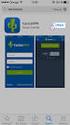 Smart-VPN app voor ios Smart-VPN app voor ios. DrayTek heeft de Smart-VPN app uitgebracht voor ios gebruikers (link). Met deze VPN App is het mogelijk voor ios gebruikers om een SSL VPN tunnel op te zetten
Smart-VPN app voor ios Smart-VPN app voor ios. DrayTek heeft de Smart-VPN app uitgebracht voor ios gebruikers (link). Met deze VPN App is het mogelijk voor ios gebruikers om een SSL VPN tunnel op te zetten
hdmedia Draadloze configuratie EM4555
 2 E hdmedia Draadloze configuratie EM4555 hdmedia Draadloze installatie Waarschuwingen en aandachtspunten Als gevolg van Europese regelgeving kan een draadloos product in sommige Europese lidstaten onderwerp
2 E hdmedia Draadloze configuratie EM4555 hdmedia Draadloze installatie Waarschuwingen en aandachtspunten Als gevolg van Europese regelgeving kan een draadloos product in sommige Europese lidstaten onderwerp
Installeer de C54PSERVU in Windows Vista
 Installeer de C54PSERVU in Windows Vista In dit document wordt beschreven hoe u uw printer in combinatie met de Conceptronic C54PSERVU kan installeren in Windows Vista. 1. Printer installeren Voordat u
Installeer de C54PSERVU in Windows Vista In dit document wordt beschreven hoe u uw printer in combinatie met de Conceptronic C54PSERVU kan installeren in Windows Vista. 1. Printer installeren Voordat u
Handleiding Solera Digitaal Paspoort
 Handleiding Solera Digitaal Paspoort Solera 2018 Op alle door Solera verleende diensten en door Solera geleverde producten zijn de algemene voorwaarden van Solera Nederland B.V. van toepassing. U kunt
Handleiding Solera Digitaal Paspoort Solera 2018 Op alle door Solera verleende diensten en door Solera geleverde producten zijn de algemene voorwaarden van Solera Nederland B.V. van toepassing. U kunt
Handleiding Nero InfoTool
 Handleiding Nero InfoTool Nero AG Informatie over copyright en handelsmerken De handleiding van Nero InfoTool en de volledige inhoud van de handleiding zijn auteursrechtelijk beschermd en zijn eigendom
Handleiding Nero InfoTool Nero AG Informatie over copyright en handelsmerken De handleiding van Nero InfoTool en de volledige inhoud van de handleiding zijn auteursrechtelijk beschermd en zijn eigendom
Datum 15 juni 2006 Versie 1.0.6. Exchange Online. Handleiding voor gebruiker Release 1.0
 Datum 1.0.6 Exchange Online Handleiding voor gebruiker Release 1.0 1.0.6 Inhoudsopgave 1 Instellingen e-mail clients 2 1.1 Gebruik via Outlook 2003 2 1.2 Gebruik via ActiveSync 15 1.3 Gebruik via andere
Datum 1.0.6 Exchange Online Handleiding voor gebruiker Release 1.0 1.0.6 Inhoudsopgave 1 Instellingen e-mail clients 2 1.1 Gebruik via Outlook 2003 2 1.2 Gebruik via ActiveSync 15 1.3 Gebruik via andere
Snelstartgids. PC, Mac, Android & ios
 Snelstartgids PC, Mac, Android & ios Installeren voor PC Raadpleeg de Trend Micro-website voor uitgebreide systeemvereisten. Als u het installatieprogramma wilt downloaden, opent u de Downloadkoppeling
Snelstartgids PC, Mac, Android & ios Installeren voor PC Raadpleeg de Trend Micro-website voor uitgebreide systeemvereisten. Als u het installatieprogramma wilt downloaden, opent u de Downloadkoppeling
MEDIA NAV. Handleiding voor het online downloaden van content
 MEDIA NAV Handleiding voor het online downloaden van content In deze handleiding leest u hoe u software- en contentupdates voor het navigatiesysteem kunt uitvoeren. Hoewel de schermafbeeldingen nog niet
MEDIA NAV Handleiding voor het online downloaden van content In deze handleiding leest u hoe u software- en contentupdates voor het navigatiesysteem kunt uitvoeren. Hoewel de schermafbeeldingen nog niet
VPN Remote Dial In User. DrayTek Smart VPN Client
 VPN Remote Dial In User DrayTek Smart VPN Client Inhoudsopgave VPN Remote Dial In... 3 Verbinding maken met de DrayTek router... 4 DrayTek VPN Remote Dial In configuratie PPTP VPN... 5 VPN verbinding opzetten
VPN Remote Dial In User DrayTek Smart VPN Client Inhoudsopgave VPN Remote Dial In... 3 Verbinding maken met de DrayTek router... 4 DrayTek VPN Remote Dial In configuratie PPTP VPN... 5 VPN verbinding opzetten
Handleiding installatie, configuratie en starten FortiClient
 Handleiding installatie, configuratie en starten FortiClient Danthas BV Kraaiheide 1 9202 PC Drachten T +31(0)512-571166 F +31(0)512-571177 Copyright. Het copyright van dit document berust bij Danthas
Handleiding installatie, configuratie en starten FortiClient Danthas BV Kraaiheide 1 9202 PC Drachten T +31(0)512-571166 F +31(0)512-571177 Copyright. Het copyright van dit document berust bij Danthas
Simmpl provisioning-handleiding voor Tiptel IP2x en Yealink T2x toestellen
 Koldingweg 19-1 9723 HL Groningen Simmpl provisioning-handleiding voor Tiptel IP2x en Yealink T2x toestellen v060516rh Postbus 5236 9700 GE Groningen T (050) 820 00 00 F (050) 820 00 08 E callvoip@callvoip.nl
Koldingweg 19-1 9723 HL Groningen Simmpl provisioning-handleiding voor Tiptel IP2x en Yealink T2x toestellen v060516rh Postbus 5236 9700 GE Groningen T (050) 820 00 00 F (050) 820 00 08 E callvoip@callvoip.nl
1 INTRODUCTIE...5 2 SYSTEEMVEREISTEN...6. 2.1 Minimum Vereisten...6 2.2 Aanbevolen Vereisten...7
 NEDERLANDS...5 nl 2 OVERZICHT nl 1 INTRODUCTIE...5 2 SYSTEEMVEREISTEN...6 2.1 Minimum Vereisten...6 2.2 Aanbevolen Vereisten...7 3 BLUETOOTH VOORZIENINGEN...8 4 SOFTWARE INSTALLATIE...9 4.1 Voorbereidingen...10
NEDERLANDS...5 nl 2 OVERZICHT nl 1 INTRODUCTIE...5 2 SYSTEEMVEREISTEN...6 2.1 Minimum Vereisten...6 2.2 Aanbevolen Vereisten...7 3 BLUETOOTH VOORZIENINGEN...8 4 SOFTWARE INSTALLATIE...9 4.1 Voorbereidingen...10
Samsung Auto Backup Snelle gebruikershandleiding
 Samsung Auto Backup Snelle gebruikershandleiding De manual is ontworpen als korte opstarthandleiding. Raadpleeg de Samsung Auto Backup gebruikershandleiding voor uitgebreidere informatie. In elke sectie
Samsung Auto Backup Snelle gebruikershandleiding De manual is ontworpen als korte opstarthandleiding. Raadpleeg de Samsung Auto Backup gebruikershandleiding voor uitgebreidere informatie. In elke sectie
DHCP Scope overzetten van Windows Server 2003 R2 naar Windows Server 2012
 DHCP Scope overzetten van Windows Server 2003 R2 naar Windows Server 2012 Inhoudsopgave 1. Windows Server 2012 voorbereiden... 3 2. Rollen installeren op Windows Server 2012... 6 3. DHCP Scopes overzetten...
DHCP Scope overzetten van Windows Server 2003 R2 naar Windows Server 2012 Inhoudsopgave 1. Windows Server 2012 voorbereiden... 3 2. Rollen installeren op Windows Server 2012... 6 3. DHCP Scopes overzetten...
Installatie SQL Server 2014
 Installatie SQL Server 2014 Download de SQL Server Express net advanced Services van de website: https://www.microsoft.com/en-us/download/details.aspx?id=42299 klik op Download. Als u een 64 bit variant
Installatie SQL Server 2014 Download de SQL Server Express net advanced Services van de website: https://www.microsoft.com/en-us/download/details.aspx?id=42299 klik op Download. Als u een 64 bit variant
Remote Administration System PDA (RASmobile)
 Divitec Nederland BV 1 Xineron RAS Mobile RAS Mobile geeft u de mogelijkheid om toegang te krijgen tot externe sites en live video te bekijken met gebruik van een op Windows Mobile gebaseerde PDA op ieder
Divitec Nederland BV 1 Xineron RAS Mobile RAS Mobile geeft u de mogelijkheid om toegang te krijgen tot externe sites en live video te bekijken met gebruik van een op Windows Mobile gebaseerde PDA op ieder
Handleiding voor de update naar TouchSpeak 10 op Windows XP
 Handleiding voor de update naar TouchSpeak 10 op Windows XP Inhoudsopgave Fase 1: maak een backup... 3 Fase 2: Installatie TouchSpeak 10 op PC... 5 Fase 3: Updaten TouchSpeak 10 op PC... 6 Fase 4: TouchSpeak
Handleiding voor de update naar TouchSpeak 10 op Windows XP Inhoudsopgave Fase 1: maak een backup... 3 Fase 2: Installatie TouchSpeak 10 op PC... 5 Fase 3: Updaten TouchSpeak 10 op PC... 6 Fase 4: TouchSpeak
SenBox Handleiding. Versie: juli
 SenBox Handleiding Versie: juli 2019 www.sendot.nl Inhoudsopgave 1. Installatie... 3 1.1 Benodigdheden... 3 1.2 Stappen... 3 2. Login... 5 3. Dashboard... 6 4. Grafiek maken... 8 5. Chart Screen... 9 5.1
SenBox Handleiding Versie: juli 2019 www.sendot.nl Inhoudsopgave 1. Installatie... 3 1.1 Benodigdheden... 3 1.2 Stappen... 3 2. Login... 5 3. Dashboard... 6 4. Grafiek maken... 8 5. Chart Screen... 9 5.1
Installatie SQL Server 2012
 Installatie SQL Server 2012 Download de SQL Server express net Advanced Services van de website: https://www.microsoft.com/en-us/download/details.aspx?id=29062 klik op Download. Als u een 64 bit variant
Installatie SQL Server 2012 Download de SQL Server express net Advanced Services van de website: https://www.microsoft.com/en-us/download/details.aspx?id=29062 klik op Download. Als u een 64 bit variant
HANDLEIDING EXTERNE TOEGANG CURAMARE
 HANDLEIDING EXTERNE TOEGANG CURAMARE Via onze SonicWALL Secure Remote Access Appliance is het mogelijk om vanaf thuis in te loggen op de RDS omgeving van CuraMare. Deze handleiding beschrijft de inlogmethode
HANDLEIDING EXTERNE TOEGANG CURAMARE Via onze SonicWALL Secure Remote Access Appliance is het mogelijk om vanaf thuis in te loggen op de RDS omgeving van CuraMare. Deze handleiding beschrijft de inlogmethode
IP CAMERA HANDLEIDING
 IP CAMERA HANDLEIDING Voorwoord Allereerst bedankt voor uw aankoop van een van de Q24U draadloze IP- netwerkcamera (s). Deze handleiding geeft informatie over de installatie en de mogelijkheden van de
IP CAMERA HANDLEIDING Voorwoord Allereerst bedankt voor uw aankoop van een van de Q24U draadloze IP- netwerkcamera (s). Deze handleiding geeft informatie over de installatie en de mogelijkheden van de
How To Do Routers verhuizen naar mbconnect24 V2
 How To Do Routers verhuizen naar mbconnect24 V2 Inhoud 1. Inleiding... 2 2. Overzicht; verhuis devices in een paar stappen naar mbconnect24 V2... 3 3. Verhuis devices naar rsp.mbconnect24... 4 3.1 Export
How To Do Routers verhuizen naar mbconnect24 V2 Inhoud 1. Inleiding... 2 2. Overzicht; verhuis devices in een paar stappen naar mbconnect24 V2... 3 3. Verhuis devices naar rsp.mbconnect24... 4 3.1 Export
Inhoudsopgave PC Software installeren... 2 BlackBerry back-up maken of terugplaatsen... 7 BlackBerry resetten... 9 BlackBerry Activeren...
 Wanneer bepaalde applicaties niet meer naar behoren functioneren of wanneer je BlackBerry erg traag is, dan kun je het toestel terugzetten naar de fabrieksinstellingen. De telefoon wordt daardoor teruggezet
Wanneer bepaalde applicaties niet meer naar behoren functioneren of wanneer je BlackBerry erg traag is, dan kun je het toestel terugzetten naar de fabrieksinstellingen. De telefoon wordt daardoor teruggezet
Handleiding inloggen in I-Muis via Citrix Receiver.
 Handleiding inloggen in I-Muis via Citrix Receiver. Deze handleiding beschrijft het inloggen in I-Muis voor Apple gebruikers. Belangrijk is dat u uw contract van First-line bij u heeft. Hierop staan de
Handleiding inloggen in I-Muis via Citrix Receiver. Deze handleiding beschrijft het inloggen in I-Muis voor Apple gebruikers. Belangrijk is dat u uw contract van First-line bij u heeft. Hierop staan de
Inhoud. Een USB-apparaat op het netwerk delen... 3. Een USB-printer delen... 5. Een back-up van uw Mac maken met Time Machine... 6
 Premium-functies Inhoud Een USB-apparaat op het netwerk delen... 3 Een USB-printer delen... 5 Een back-up van uw Mac maken met Time Machine... 6 NETGEAR genie-app... 8 2 Een USB-apparaat op het netwerk
Premium-functies Inhoud Een USB-apparaat op het netwerk delen... 3 Een USB-printer delen... 5 Een back-up van uw Mac maken met Time Machine... 6 NETGEAR genie-app... 8 2 Een USB-apparaat op het netwerk
Klik met de rechtermuisknop in het scherm, er komen nu menu opties tevoorschijn. Ga naar hoofdmenu en daarna naar Systeem Algemeen
 Snel start gids NVR Start de NVR op en verbind de NVR en de IP-camera s met internet en stroom. Tijd en algemene gegevens instellen hoofdmenu en daarna naar Systeem Algemeen Tijdzone: Kies de juiste tijdzone
Snel start gids NVR Start de NVR op en verbind de NVR en de IP-camera s met internet en stroom. Tijd en algemene gegevens instellen hoofdmenu en daarna naar Systeem Algemeen Tijdzone: Kies de juiste tijdzone
USB Storage Hoe werkt USB storage
 USB Storage USB Storage Hoe werkt USB storage Een USB opslag medium, zoals een USB stick of een externe hardeschijf met een USB aansluiting, kan worden aangesloten op de USB poort van de 2910 en kan dan
USB Storage USB Storage Hoe werkt USB storage Een USB opslag medium, zoals een USB stick of een externe hardeschijf met een USB aansluiting, kan worden aangesloten op de USB poort van de 2910 en kan dan
Snelstartgids. PC, Mac, ios en Android
 Snelstartgids PC, Mac, ios en Android Installeren voor PC Raadpleeg de Trend Micro-website voor uitgebreide systeemvereisten. Als u problemen ondervindt bij het installeren of activeren van deze software,
Snelstartgids PC, Mac, ios en Android Installeren voor PC Raadpleeg de Trend Micro-website voor uitgebreide systeemvereisten. Als u problemen ondervindt bij het installeren of activeren van deze software,
Managed Online Backup
 Managed Online Backup Installatie instructies Backup Manager voor server Versie : 1.6 Auteur : Ingrid de Bont Datum : 18-10-2011 Inhoudsopgave 1 Installeren Backup Manager... 2 1.1 Aandachtspunt voor backuppen
Managed Online Backup Installatie instructies Backup Manager voor server Versie : 1.6 Auteur : Ingrid de Bont Datum : 18-10-2011 Inhoudsopgave 1 Installeren Backup Manager... 2 1.1 Aandachtspunt voor backuppen
Versie: 2.2 Outlook 2010 Datum:
 Versie: 2.2 Outlook 2010 Datum: 15-12-2016 Een functionele mailbox dient om vanuit een afdeling of functie mail te verzenden en te ontvangen. Via een functioneel mailadres kunnen collega s van de afdeling
Versie: 2.2 Outlook 2010 Datum: 15-12-2016 Een functionele mailbox dient om vanuit een afdeling of functie mail te verzenden en te ontvangen. Via een functioneel mailadres kunnen collega s van de afdeling
TVRMobile V2.0 Gebruikershandleiding
 TVRMobile V2.0 Gebruikershandleiding P/N 1070644A-NL REV 1.0 ISS 14OCT13 Copyright Handelsmerken en patenten Fabrikant Contactgegevens 2013 UTC Fire & Security Americas Corporation, Inc. Interlogix is
TVRMobile V2.0 Gebruikershandleiding P/N 1070644A-NL REV 1.0 ISS 14OCT13 Copyright Handelsmerken en patenten Fabrikant Contactgegevens 2013 UTC Fire & Security Americas Corporation, Inc. Interlogix is
Snelstartgids. PC, Mac, ios en Android
 Snelstartgids PC, Mac, ios en Android Installeren voor PC Raadpleeg het Leesmij-bestand op de installatie-cd of de Trend Micro-website voor uitgebreide systeemvereisten. Als u problemen ondervindt bij
Snelstartgids PC, Mac, ios en Android Installeren voor PC Raadpleeg het Leesmij-bestand op de installatie-cd of de Trend Micro-website voor uitgebreide systeemvereisten. Als u problemen ondervindt bij
Er zijn diverse andere software platformen en providers die werken met SIP, maar in dit voorbeeld gaan we uit van de volgende software:
 Er zijn diverse andere software platformen en providers die werken met SIP, maar in dit voorbeeld gaan we uit van de volgende software: Counterpath Bria SIP client. Net2 Entry Configuration Utility (SIP
Er zijn diverse andere software platformen en providers die werken met SIP, maar in dit voorbeeld gaan we uit van de volgende software: Counterpath Bria SIP client. Net2 Entry Configuration Utility (SIP
Wifi-instellingengids
 Wifi-instellingengids Wifi-verbindingen met de printer Verbinding met een computer maken via een wifi-router Direct verbinding maken met een computer Verbinding met een smartapparaat maken via een wifi-router
Wifi-instellingengids Wifi-verbindingen met de printer Verbinding met een computer maken via een wifi-router Direct verbinding maken met een computer Verbinding met een smartapparaat maken via een wifi-router
